Giải thích gói dịch vụ này
Starter
Basic
Pro
Enterprise
Để biết thêm thông tin hoặc nâng cấp Gói dịch vụ Lark, vui lòng liên hệ Hỗ trợ hoặc Quản lý thành công khách hàng của bạn. Gói dịch vụ cơ bản của Lark chỉ được hỗ trợ tại một số quốc gia và khu vực cụ thể.
I. Giới thiệu
Người có thể thực hiện các bước này: Quản trị viên cấp cao và quản trị viên có quyền kiểm tra quyền của thành viên.
Khi một thành viên thay đổi vai trò hoặc rời khỏi tổ chức, bạn có thể cần tra cứu và thay đổi quyền của họ. Bạn cũng có thể cần tra cứu quyền của thành viên do thay đổi yêu cầu điều chỉnh hoặc cơ cấu tổ chức.
Tính năng kiểm tra quyền cho phép bạn tra cứu quyền Bảng điều khiển dành cho quản trị viên của thành viên; tra cứu quyền của thành viên liên quan đến sản phẩm như Docs; và xem nhật ký thay đổi quyền và vai trò.
II. Các bước
Tra cứu quyền của quản trị viên
Truy cập Bảng điều khiển dành cho quản trị viên và nhấp vào Tuân thủ > Cài đặt quyền riêng tư > Quyền thời gian thực.
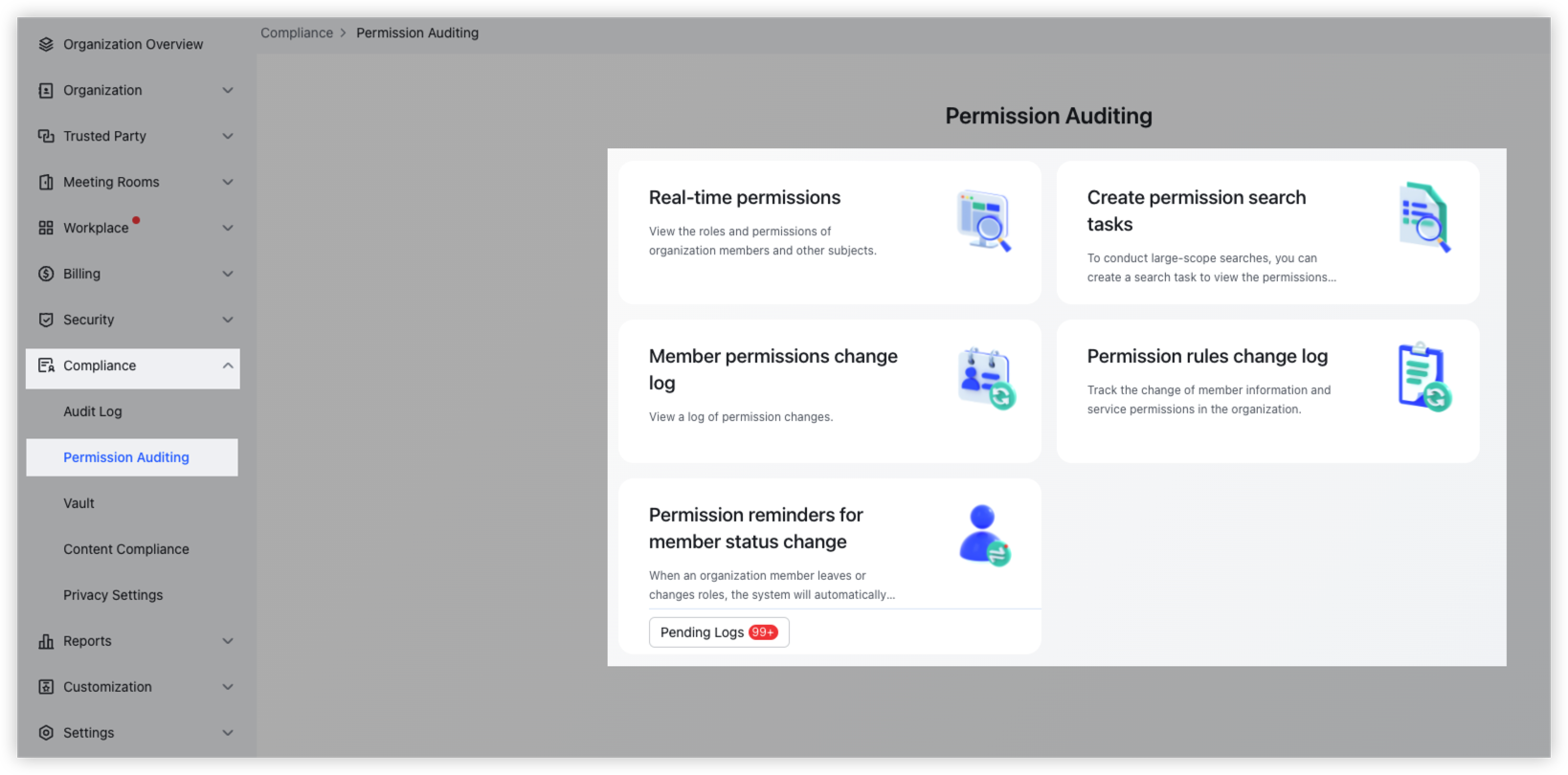
250px|700px|reset
Chọn các điều kiện sau:
- Tên kinh doanh (bắt buộc): Chọn Bảng điều khiển dành cho quản trị viên
- Tìm kiếm theo (bắt buộc): Chọn Vai trò
- Loại đối tượng (bắt buộc): Chọn Thành viên
- Đối tượng (tùy chọn): Nhập tên hoặc số điện thoại của thành viên để chọn một thành viên cụ thể
- Tên vai trò (tùy chọn): Chọn một vai trò quản trị viên cụ thể
- Quyền (tùy chọn): Duyệt và chọn một loại quyền
Nhấp vào Tìm kiếm để xem kết quả truy vấn. Nhấp vào Chi tiết bên cạnh tên thành viên để xem thêm thông tin về quyền của họ.
Nhấp vào Đặt lại để xóa các điều kiện tìm kiếm.
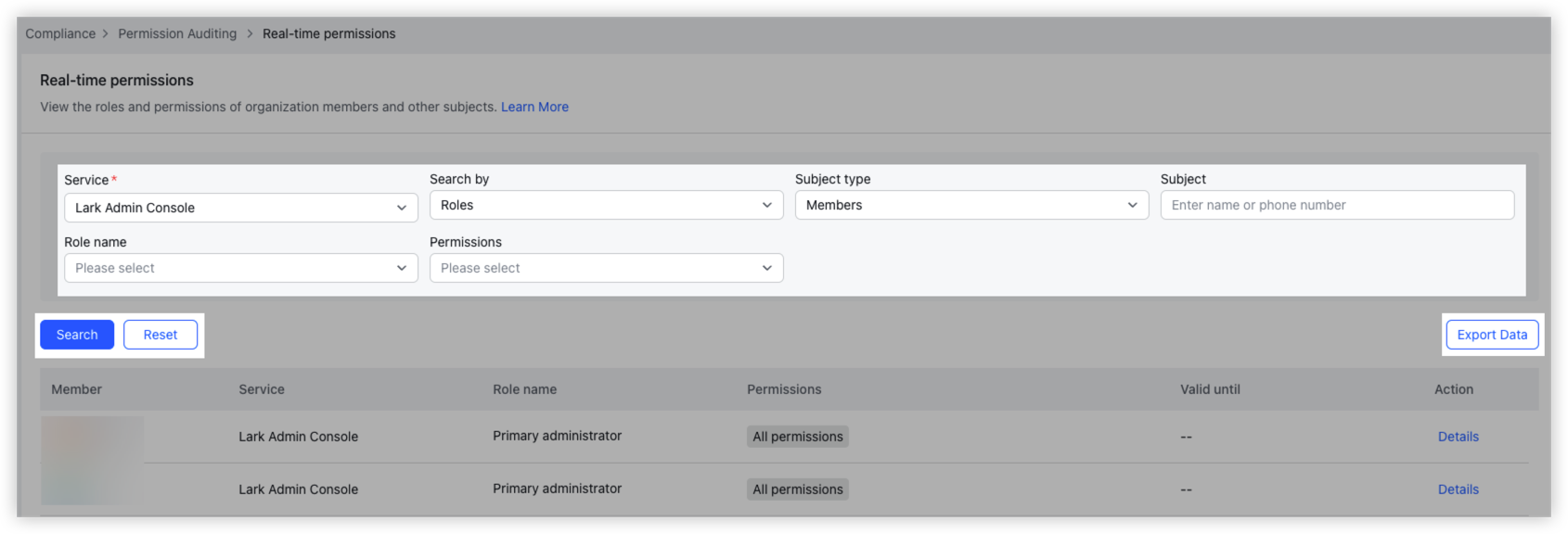
250px|700px|reset
Nếu bạn muốn tải kết quả tìm kiếm dưới dạng tập tin XLSX, hãy nhấp vào Xuất dữ liệu, tùy chọn sửa đổi tên tập tin trong cửa sổ và nhấp vào Xuất.
Tìm kiếm quyền của thành viên trong Docs và Workspace
Nếu bạn cần tra cứu quyền của thành viên trong Docs, Thư mục chia sẻ, Workspace và Trang Workspace, bạn có thể tạo một nhiệm vụ tìm kiếm quyền và tải kết quả xuống.
Nhấp vào Tuân thủ > Quyền kiểm tra > Tạo nhiệm vụ truy vấn quyền > Nhiệm vụ truy vấn mới.
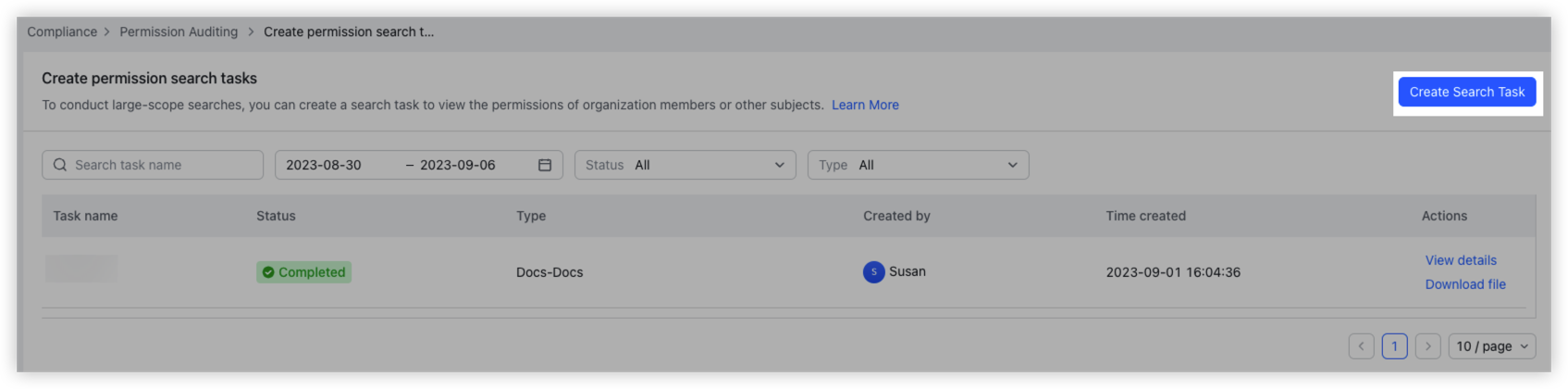
250px|700px|reset
Điền thông tin cơ bản của nhiệm vụ và nhấp vào Tiếp theo.
- Tên nhiệm vụ: Đặt tên cho nhiệm vụ tìm kiếm để giúp bạn tìm thấy nó sau này
- Loại đối tượng tìm kiếm: Chọn Docs, Thư mục chia sẻ, Workspace hoặc Trang Workspace
- Khi tìm kiếm quyền thư mục chia sẻ hoặc workspace, nhấp vào Tiếp theo sau đó chọn tìm kiếm mờ hoặc chính xác và định cấu hình tiêu chí tìm kiếm.
- Khi tìm kiếm quyền doc hoặc trang workspace, nếu bạn chọn tìm kiếm quyền và cộng tác viên theo từng doc/trang workspace, nhấp vào Tiếp theo, chọn tìm kiếm mờ hoặc chính xác và định cấu hình tiêu chí tìm kiếm.
- Khi tìm kiếm quyền doc hoặc trang workspace, nếu bạn chọn tìm kiếm quyền của một thành viên hoặc bộ phận cụ thể, nhấp vào Tiếp theo để chỉ định thành viên, bộ phận hoặc nhóm người dùng.
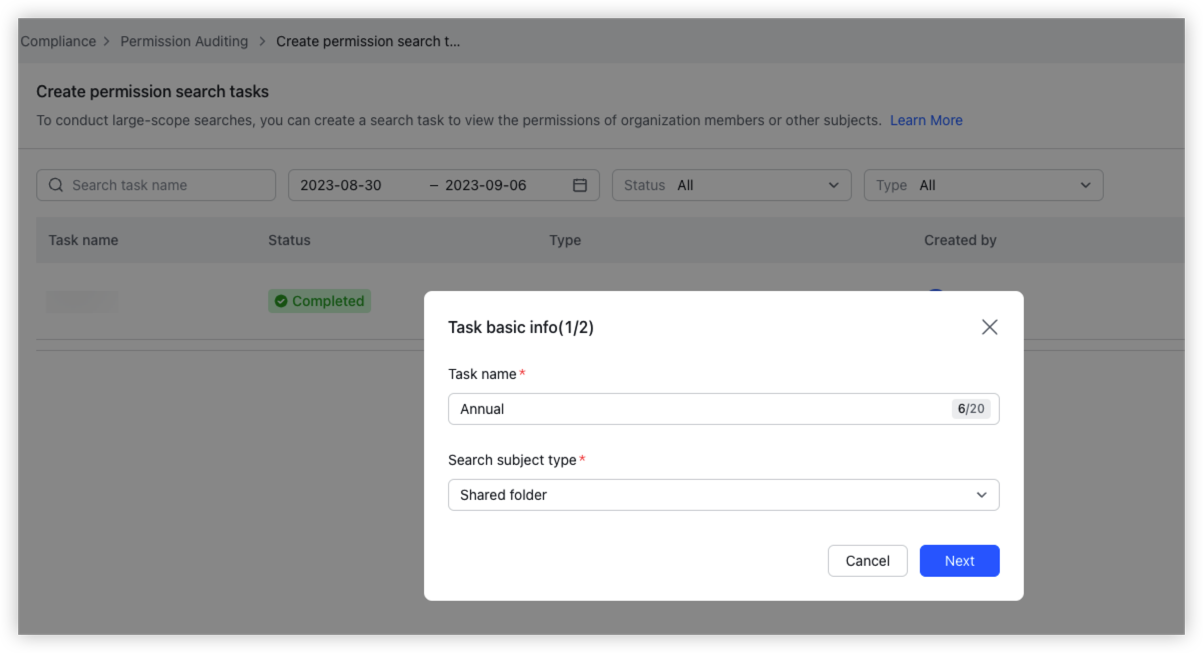
250px|700px|reset
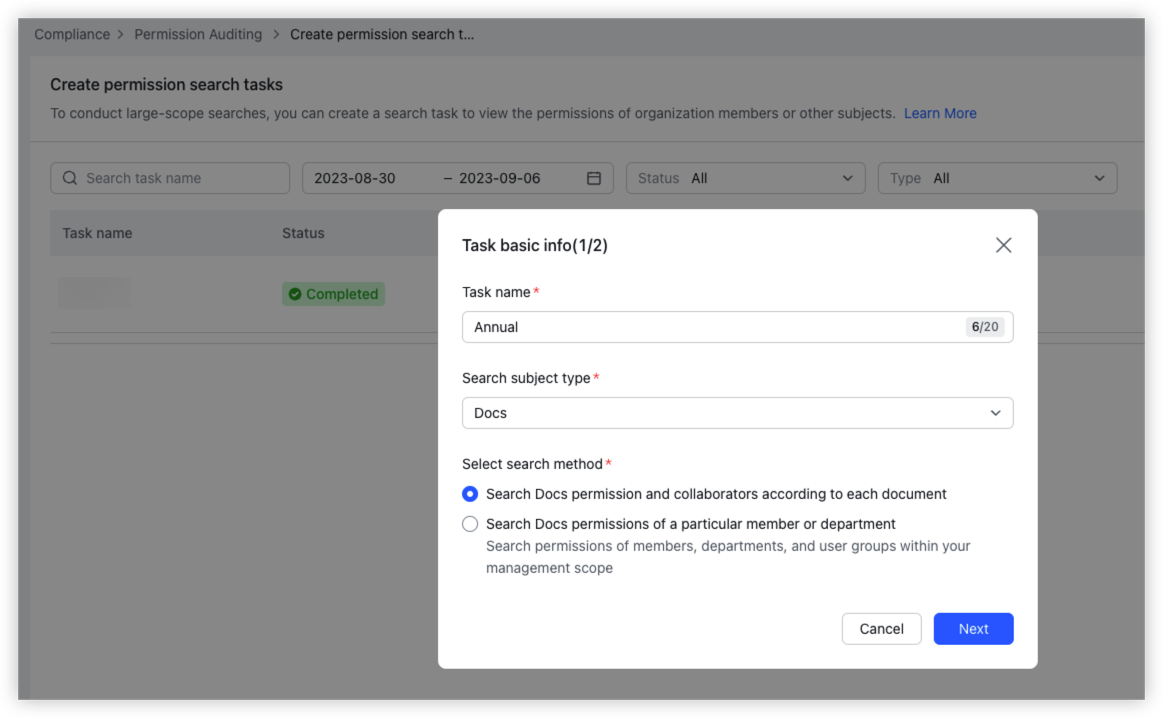
250px|700px|reset
Truy vấn mờ
Bạn có thể tra cứu 100.000 tài liệu hoặc thông tin của 500.000 cộng tác viên trong một lần tìm kiếm. Nếu một tổ chức có số lượng lớn tài liệu, quản trị viên có thể cần thu hẹp phạm vi tìm kiếm của họ hoặc thực hiện nhiều lần tìm kiếm.
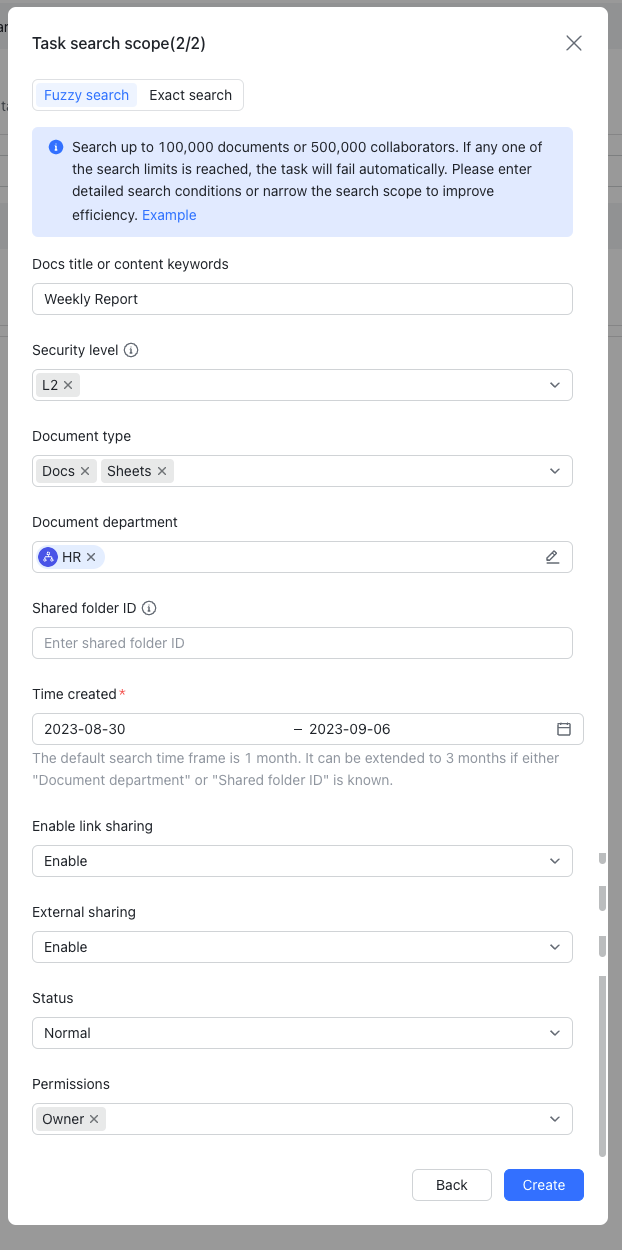
250px|700px|reset
Tìm kiếm chính xác
Nhập số ID của tài liệu, không gian làm việc, thư mục chia sẻ hoặc trang không gian làm việc. Tối đa 200 dòng có thể được tìm kiếm cùng một lúc.
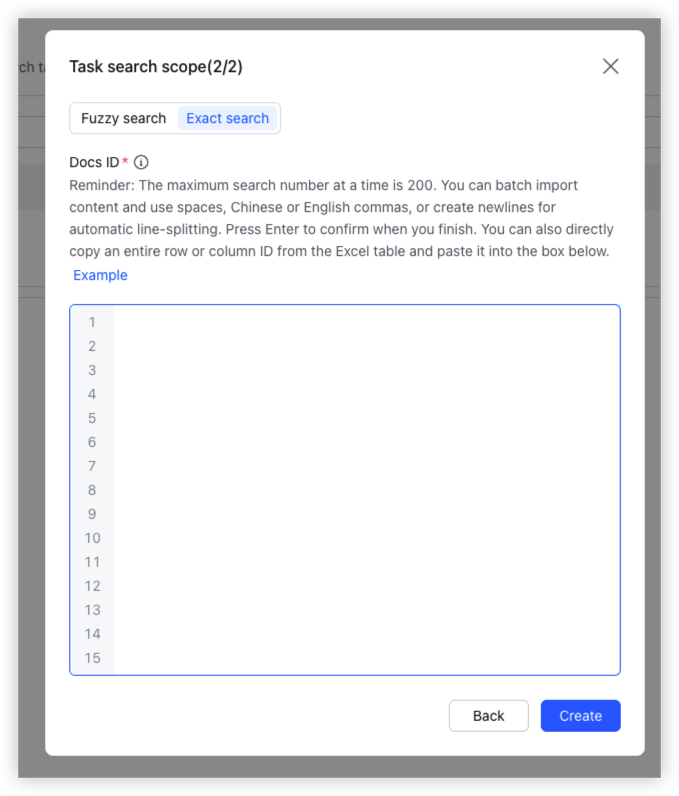
250px|700px|reset
Tìm kiếm theo chủ đề
Nhập Loại chủ đề, có thể là Thành viên, Bộ phận hoặc Nhóm người dùng. Tiếp theo, chỉ định Chủ đề và phạm vi ngày cho truy vấn.
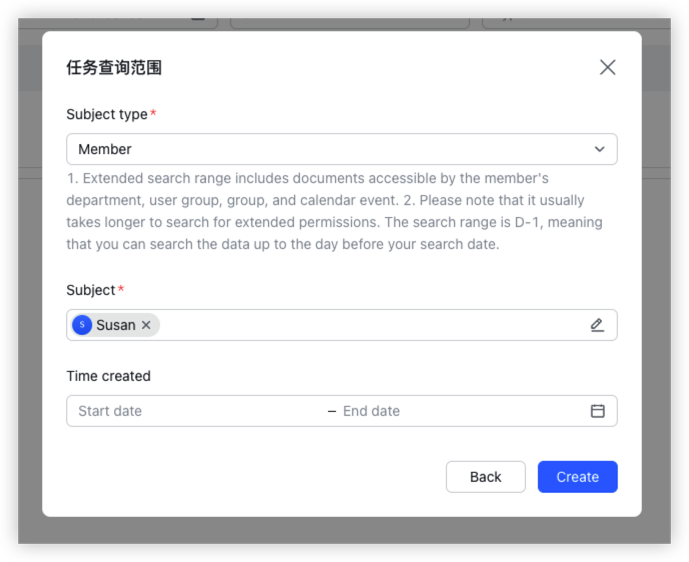
250px|700px|reset
Xem và xuất kết quả tìm kiếm công việc
Các tác vụ truy vấn mới được tạo sẽ xuất hiện trong danh sách tác vụ. Nhấp vào Xem chi tiết để xem thêm thông tin về tác vụ.
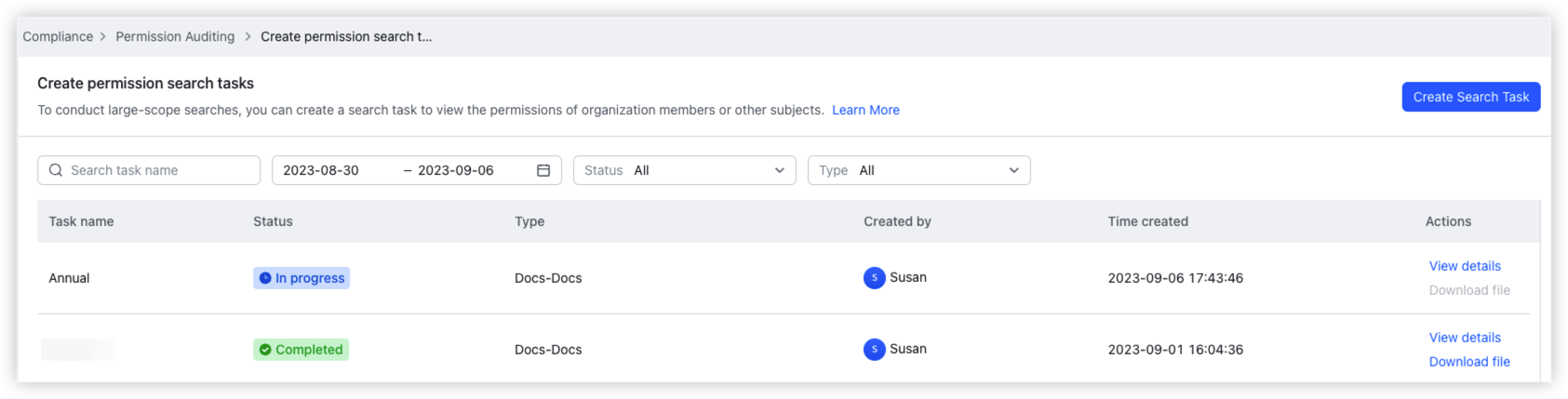
250px|700px|reset
Sau khi tác vụ tìm kiếm hoàn tất, làm mới trang. Bạn sẽ có thể tải xuống tệp XLSX bao gồm kết quả tìm kiếm và chi tiết.

250px|700px|reset
Bạn có thể tìm kiếm các tác vụ hỗ trợ bằng cách phân loại một hoặc nhiều tiêu chí sau: tên tác vụ, thời gian tạo tác vụ, trạng thái tác vụ và loại.
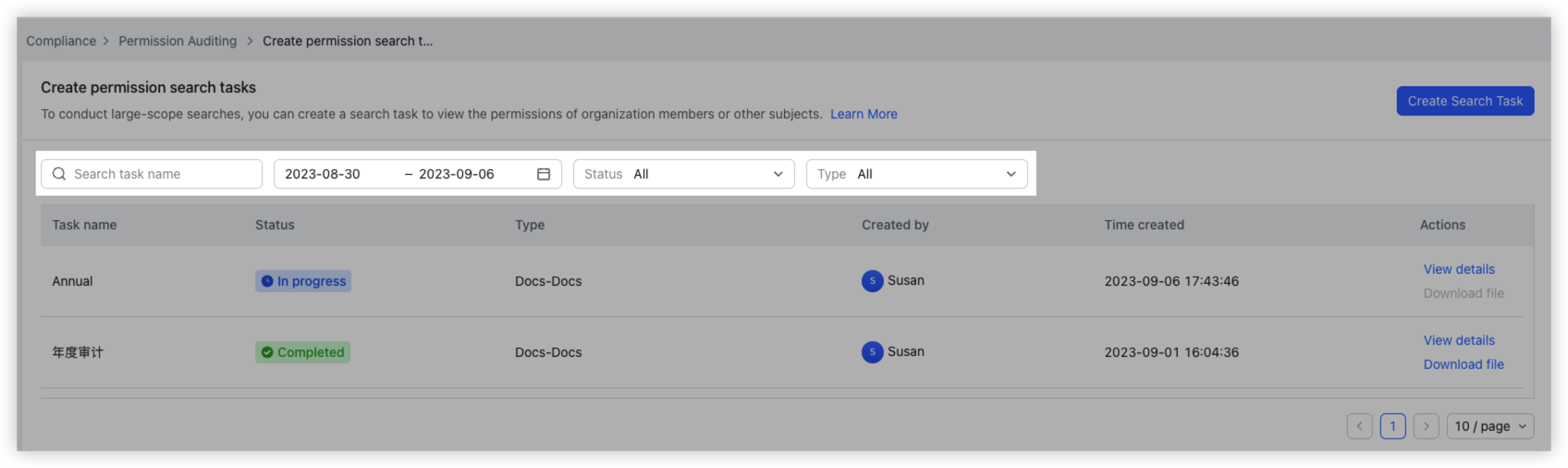
250px|700px|reset
Kiểm tra thay đổi quyền của thành viên
Điều này được sử dụng để tra cứu thay đổi quyền Bảng điều khiển dành cho quản trị viên của thành viên tổ chức.
Trong Bảng điều khiển dành cho quản trị viên, nhấp vào Độ tuân thủ > Cài đặt quyền riêng tư > Nhật ký thay đổi quyền thành viên. Nhập lựa chọn của bạn cho bốn điều kiện:
- Dịch vụ (bắt buộc): Chọn Bảng điều khiển dành cho quản trị viên.
- Thành viên mục tiêu (tùy chọn): Nhập tên hoặc số điện thoại của thành viên có quyền bị thay đổi.
- Người thao tác (tùy chọn): Đây là người đã thay đổi quyền. Nhập tên hoặc số điện thoại.
- Thời gian (bắt buộc): Chọn khoảng thời gian mà quyền đã được thay đổi. Mặc định là tuần trước.
Nhấp vào Tìm kiếm để xem danh sách các thay đổi. Nhấp vào Chi tiết để xem thêm thông tin.
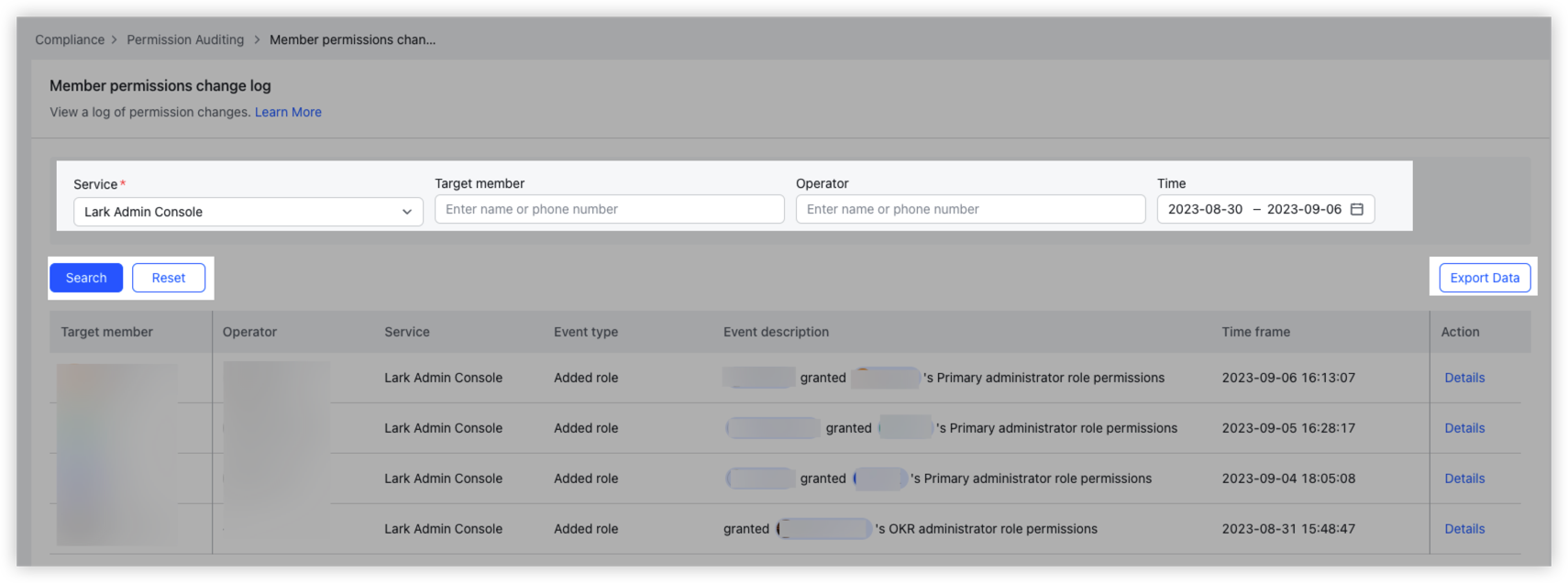
250px|700px|reset
Bạn có thể xuất dữ liệu về các sự kiện quyền. Tệp XLSX được xuất sẽ chứa thông tin giống như trong chế độ xem chi tiết.
Nhấp vào Xuất dữ liệu và nhấp vào Tải xuống tệp trong các tác vụ ở đầu trang để xuất kết quả tìm kiếm dưới dạng tệp XLSX.
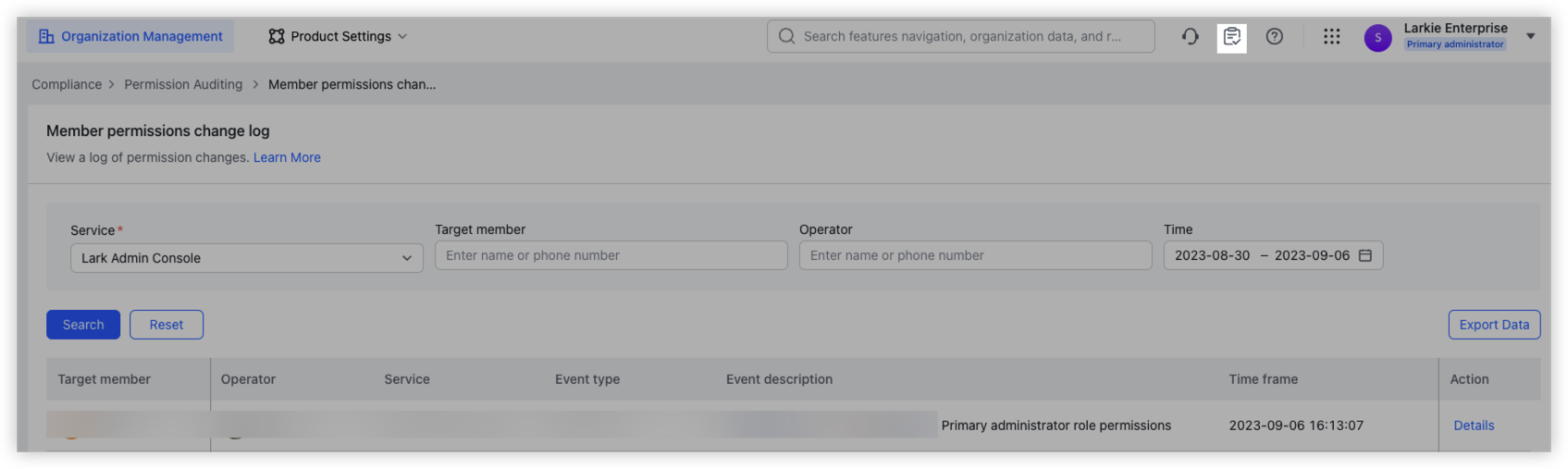
250px|700px|reset
Xem thay đổi vai trò quản trị viên
Đây là nhật ký thay đổi vai trò của quản trị viên: bao gồm việc họ được thêm vào hoặc loại bỏ khỏi một vai trò, cũng như thay đổi quyền của một vai trò.
Nhấp vào Tuân thủ > Cài đặt quyền riêng tư > Lịch sử thay đổi vai trò. Cấu hình các điều kiện sau:
- Dịch vụ (bắt buộc): Chọn Bảng điều khiển dành cho quản trị viên.
- Người thao tác (tùy chọn): Ai đã thực hiện thay đổi.
- Loại sự kiện (tùy chọn): Chọn Thêm vai trò, Chỉnh sửa vai trò, hoặc Xóa vai trò.
- Thời gian (tùy chọn): Khi nào thay đổi được thực hiện. Mặc định là tuần trước.
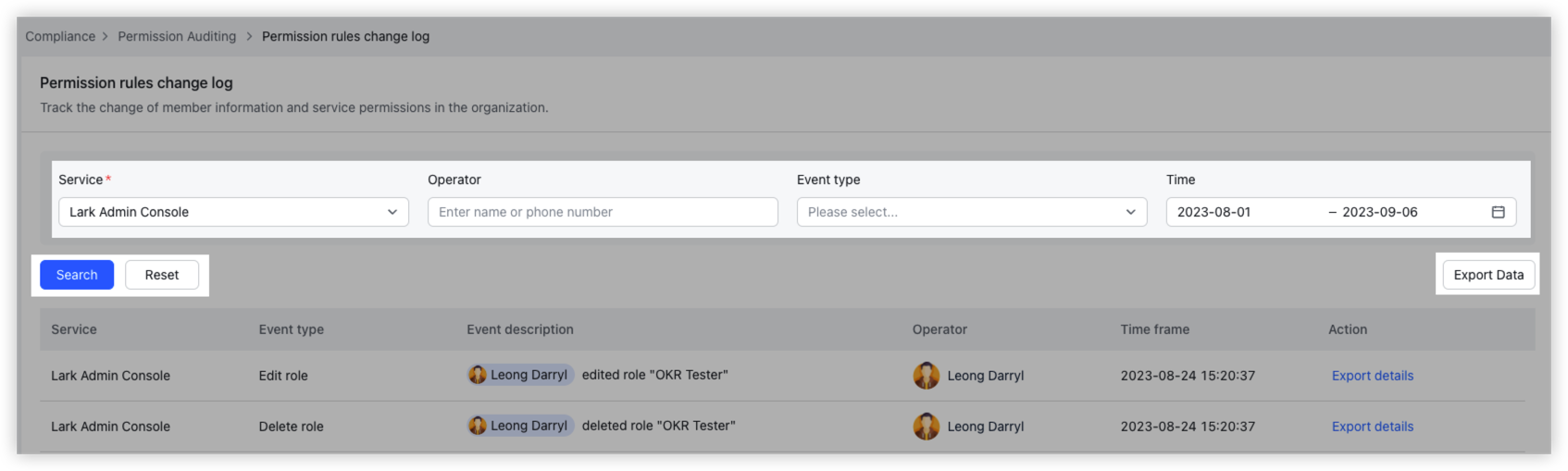
250px|700px|reset
Nhấp vào Xuất chi tiết và nhấp vào Tải xuống tập tin trong các công việc ở đầu trang để xuất kết quả tìm kiếm dưới dạng tập tin XLSX để bạn có thể xem những thay đổi cụ thể nào đã được thực hiện đối với vai trò.
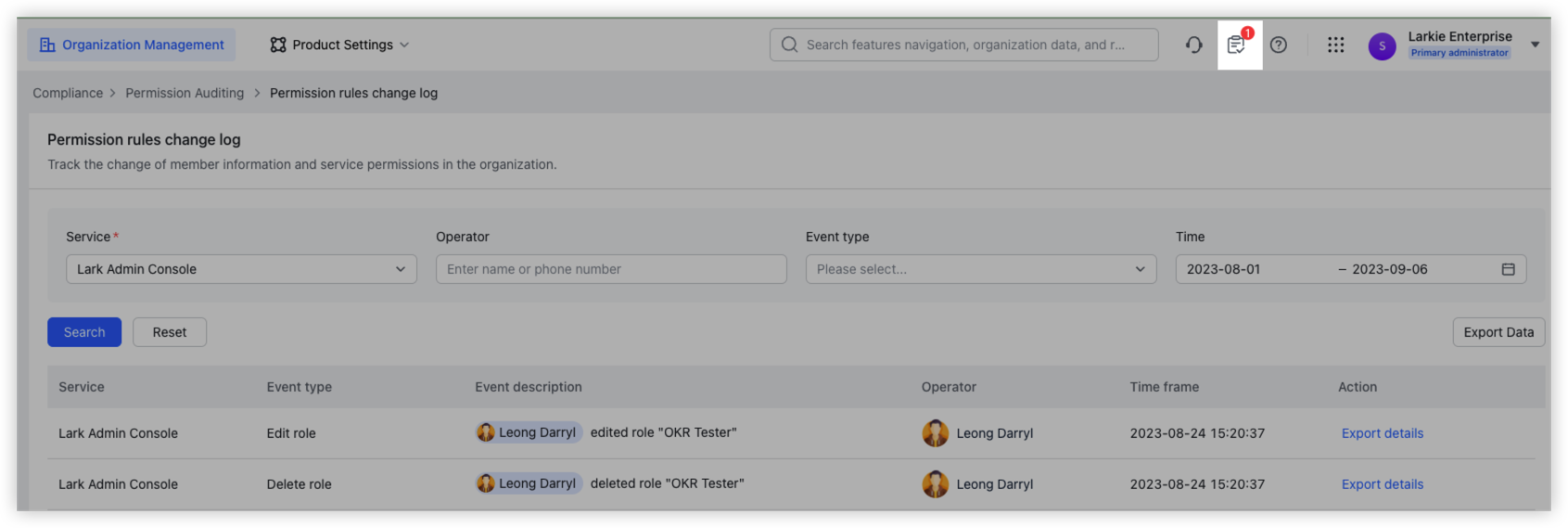
250px|700px|reset
Xem nhắc nhở về trạng thái thay đổi của thành viên
Khi có sự thay đổi trong cấu trúc tổ chức hoặc khi trạng thái của một thành viên thay đổi, một hồ sơ sẽ được tự động tạo ra. Điều này sẽ cho thấy những quyền mà thành viên đó có, để bạn có thể điều chỉnh quyền của tổ chức nhanh chóng.
Nhấp vào Tuân thủ > Cài đặt quyền riêng tư > Quyền nhắc nhở về trạng thái thay đổi của thành viên. Khi trạng thái của một thành viên thay đổi, các thay đổi quyền cho thành viên đó sẽ được phân loại là Chờ xử lý, Đã xử lý, hoặc Bỏ qua dựa trên việc quyền của họ cần được thay đổi hay không.
Lưu ý: Chỉ những thành viên có quyền quản trị viên mới xuất hiện trong mô-đun này.
Bộ lọc tiếp theo có sẵn: nhập tên thành viên hoặc số điện thoại, hoặc chọn từ chức hoặc thay đổi cơ cấu tổ chức.
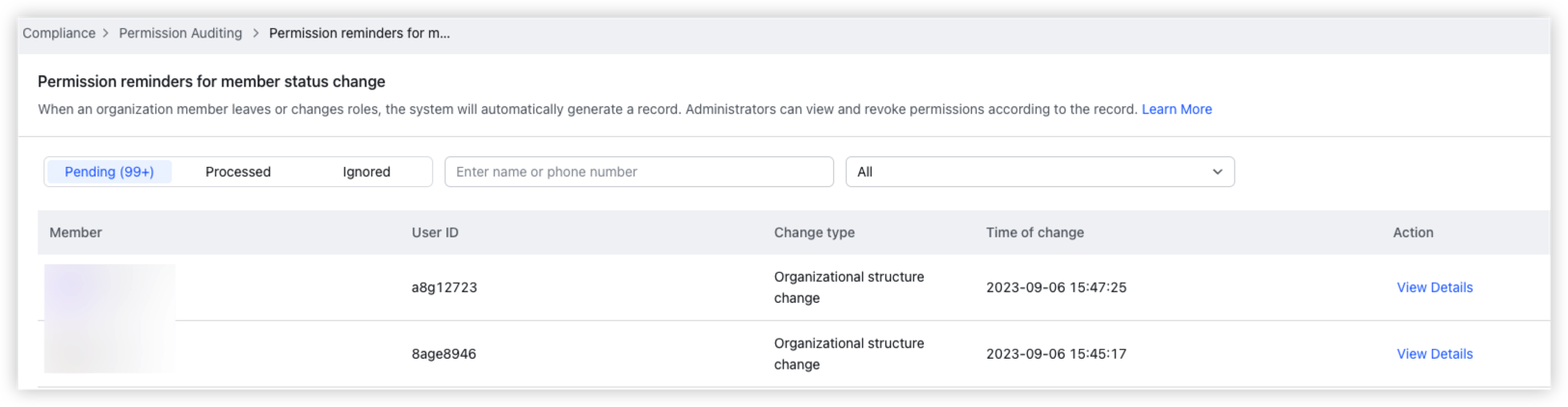
250px|700px|reset
Dưới Đang chờ xử lý và Đã bỏ qua, nhấn chuột vào Xem chi tiết để thu hồi quyền của thành viên từng cái một hoặc theo lô.
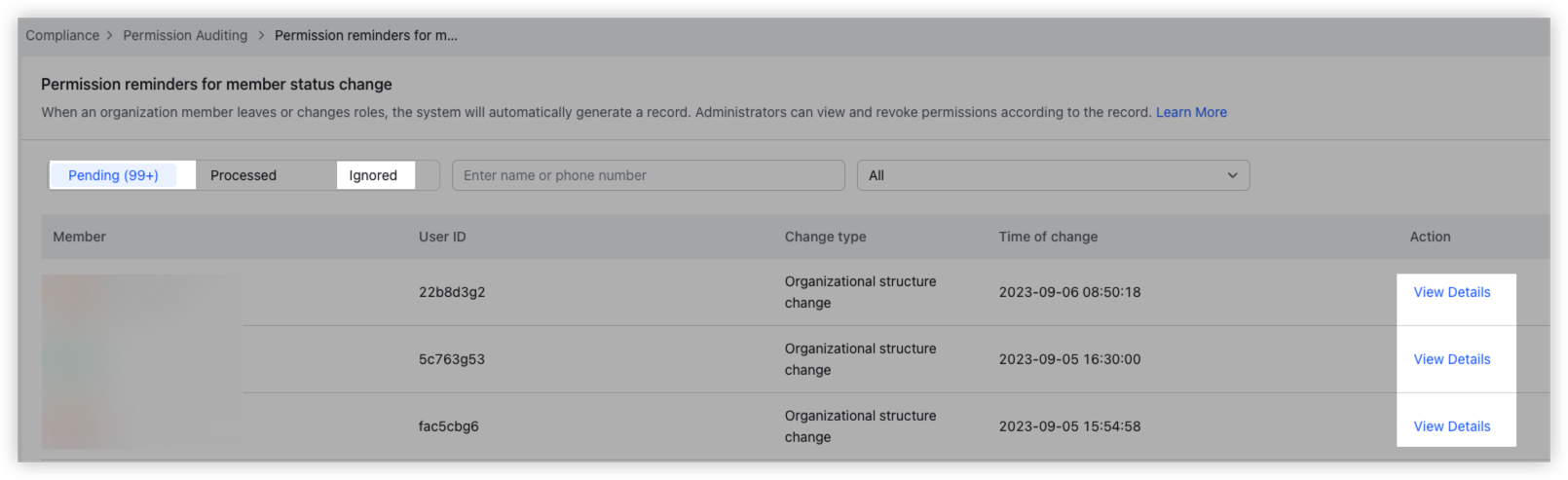
250px|700px|reset
Quyền chỉ có thể bị thu hồi một lần, có nghĩa là quyền chỉ có thể được xử lý một lần cho mỗi thành viên đang trải qua thay đổi trạng thái. Xác nhận các thay đổi bạn muốn thực hiện trước khi hành động.
Lưu ý: Bạn chỉ có thể thu hồi quyền Bảng điều khiển dành cho quản trị viên.
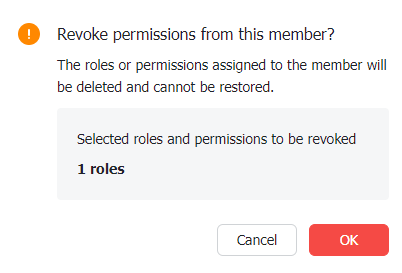
250px|700px|reset
Dưới Đã xử lý, nhấn chuột vào Chi tiết để xem trạng thái thu hồi quyền cho thành viên đang trải qua thay đổi trạng thái.
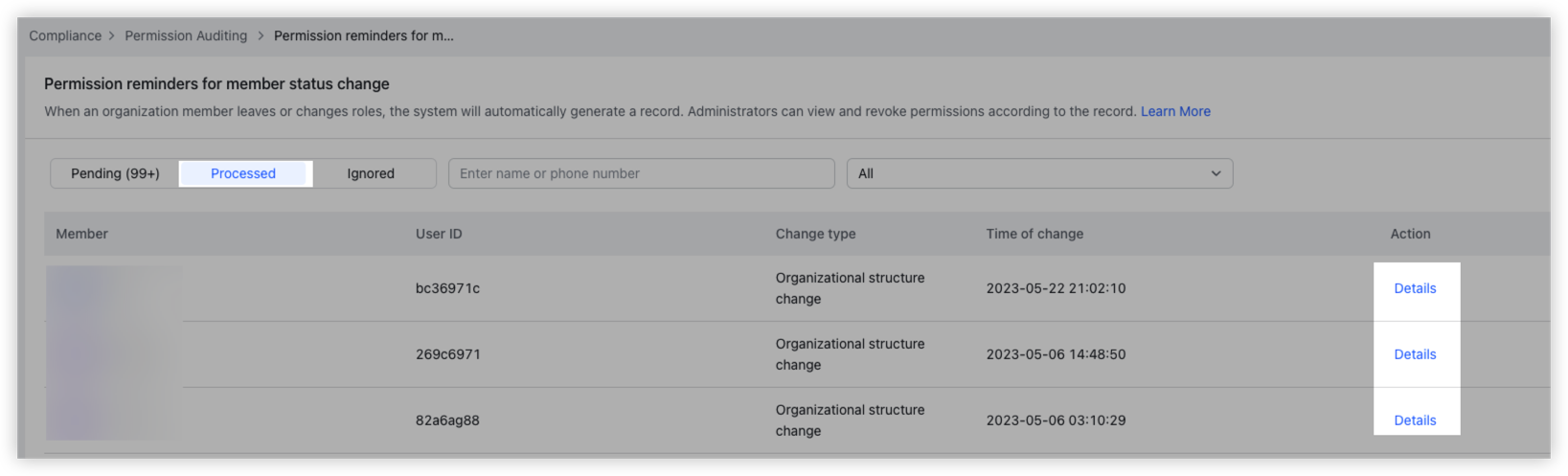
250px|700px|reset
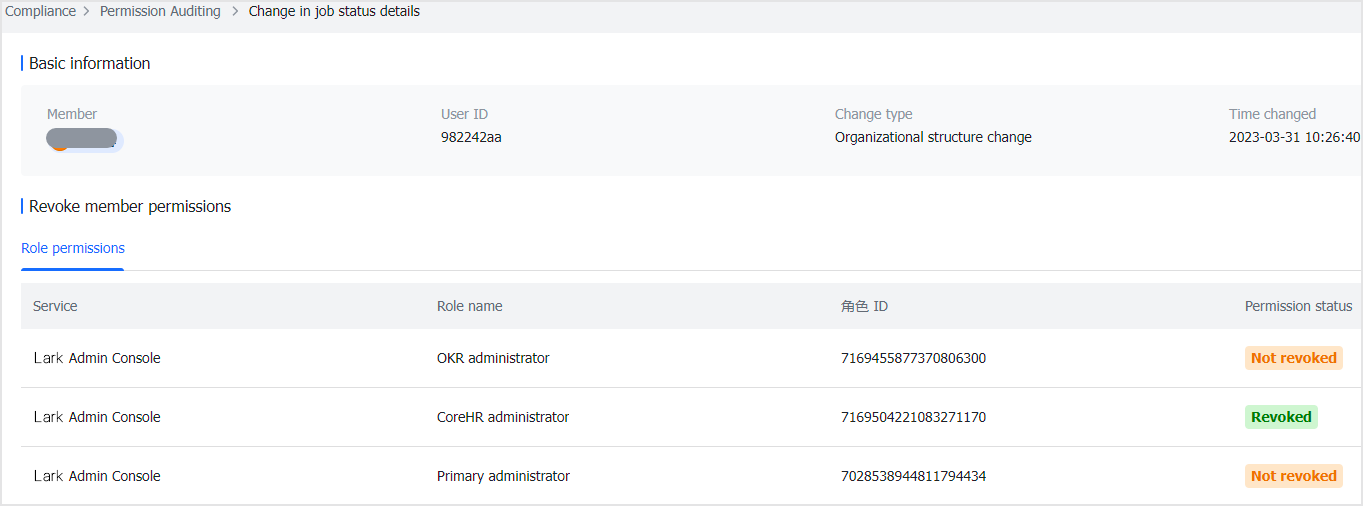
250px|700px|reset
III. Câu hỏi thường gặp
Làm thế nào để tìm ID của tài liệu và không gian làm việc?
ID của tài liệu: Một siêu quản trị viên hoặc quản trị viên có quyền tài liệu có thể truy cập Tài liệu > Tệp.
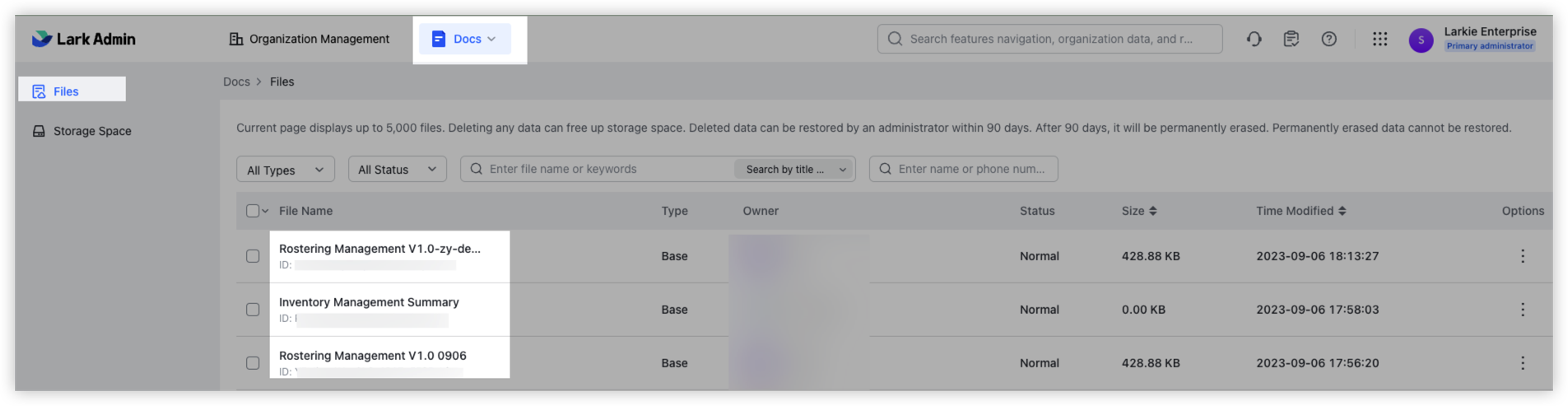
250px|700px|reset
ID của không gian làm việc: Siêu quản trị viên hoặc quản trị viên có quyền wiki có thể truy cập Wiki > Không gian làm việc.
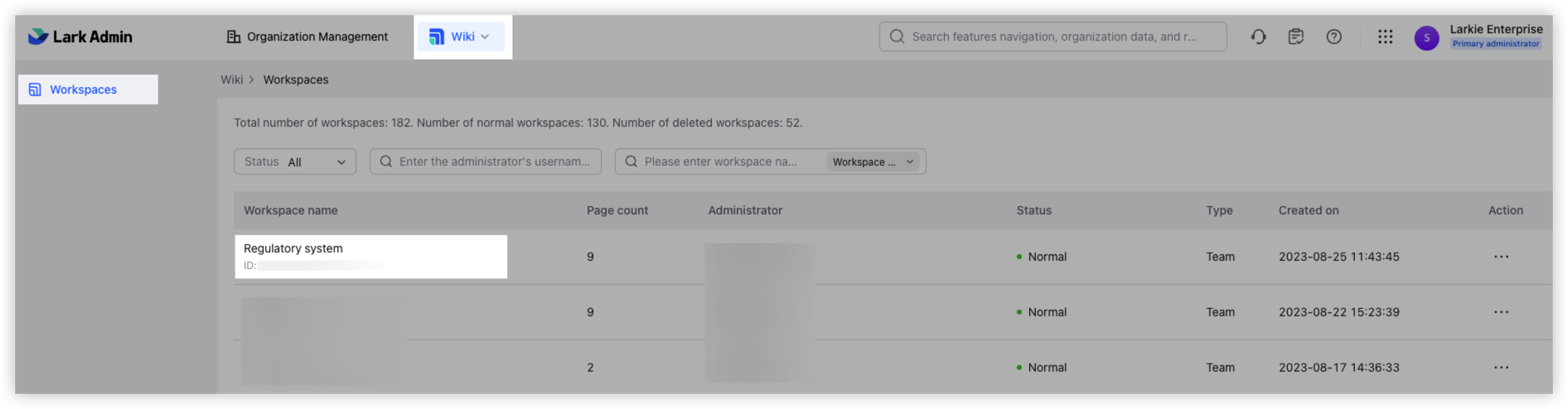
250px|700px|reset
Làm thế nào để lấy ID của một thư mục được chia sẻ?
Làm thế nào để xử lý quyền của một thành viên ra đi không phải là quản trị viên?
Nếu thành viên ra đi không phải là quản trị viên và không có quyền Bảng điều khiển dành cho quản trị viên, và các tài nguyên và dữ liệu cần chuyển là quyền tài liệu, quyền Sự kiện, v.v., xem Làm thế nào quản trị viên có thể xóa thành viên hoặc chuyển tài nguyên cho thành viên hiện tại?
